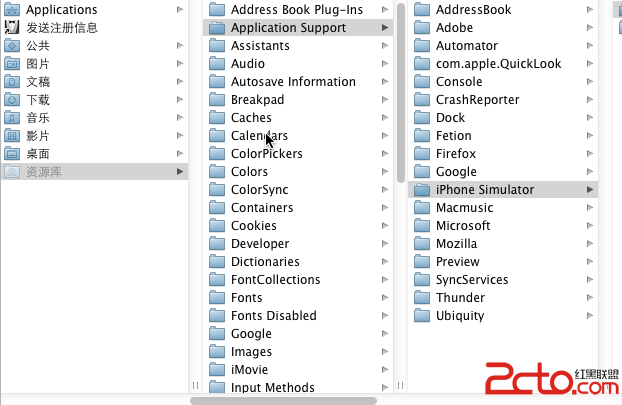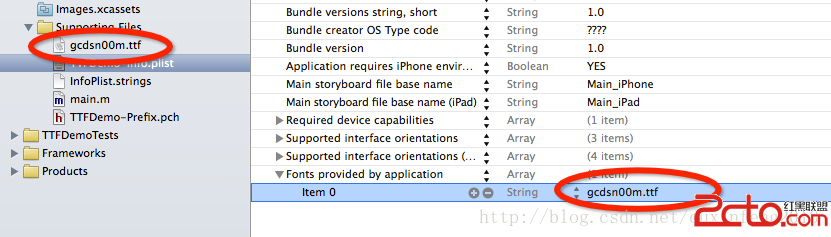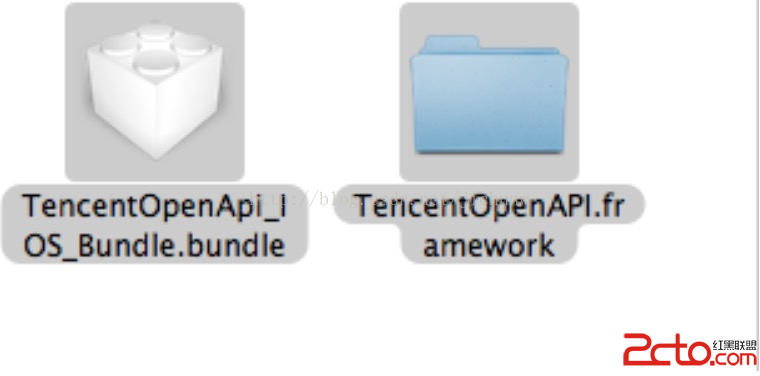iOS開辟中CAlayer層的屬性和自界說層的辦法
CAlayer層的屬性
1、position和anchorPoint
1.簡略引見
CALayer有2個異常主要的屬性:position和anchorPoint
@property CGPoint position;
用來設置CALayer在父層中的地位
以父層的左上角為原點(0, 0)
@property CGPoint anchorPoint;
稱為“定位點”、“錨點”
決議著CALayer身上的哪一個點會在position屬性所指的地位
以本身的左上角為原點(0, 0)
它的x、y取值規模都是0~1,默許值為(0.5, 0.5)
2.圖示
anchorPoint
它的取值為0~1

白色圖層的anchorPoint為(0,0)

白色圖層的anchorPoint為(0.5,0.5)

白色圖層的anchorPoint為(1,1)

白色圖層的anchorPoint為(0.5,0)

position和anchorPoint
添加一個白色圖層到綠色圖層上,白色圖層顯示到甚麼地位,由position屬性決議
假定白色圖層的position是(100,100)
究竟把白色圖層的哪一個點挪動到(100,100)的坐標地位,錨點。
白色圖層的錨點是(0,0)

白色圖層的錨點是(0.5,0.5)

白色圖層的錨點是(1,1)

白色圖層的錨點是(0.5,0)

3.代碼示例
(1)沒有設置錨點。默許的錨點地位為(0.5,0.5)
//
// YYViewController.m
// 03-錨點等屬性
//
// Created by apple on 14-6-21.
// Copyright (c) 2014年 itcase. All rights reserved.
//
#import "YYViewController.h"
@interface YYViewController ()
@end
@implementation YYViewController
- (void)viewDidLoad
{
[super viewDidLoad];
//創立圖層
CALayer *layer=[CALayer layer];
//設置圖層的屬性
layer.backgroundColor=[UIColor redColor].CGColor;
layer.bounds=CGRectMake(0, 0, 100, 100);
//添加圖層
[self.view.layer addSublayer:layer];
}
@end
顯示後果:


(1)設置錨點地位為(0,0)
- (void)viewDidLoad
{
[super viewDidLoad];
//創立圖層
CALayer *layer=[CALayer layer];
//設置圖層的屬性
layer.backgroundColor=[UIColor redColor].CGColor;
layer.bounds=CGRectMake(0, 0, 100, 100);
//設置錨點為(0,0)
layer.anchorPoint=CGPointZero;
//添加圖層
[self.view.layer addSublayer:layer];
}
@end
顯示後果:

2、隱式動畫
1.簡略解釋
每個UIView外部都默許聯系關系著一個CALayer,我們可用稱這個Layer為Root Layer(根層)
一切的非Root Layer,也就是手動創立的CALayer對象,都存在著隱式動畫
甚麼是隱式動畫?
當對非Root Layer的部門屬性停止修正時,默許會主動發生一些動畫後果
而這些屬性稱為Animatable Properties(可動畫屬性)
羅列幾個罕見的Animatable Properties:
bounds:用於設置CALayer的寬度和高度。修正這個屬性會發生縮放動畫
backgroundColor:用於設置CALayer的配景色。修正這個屬性會發生配景色的突變動畫
position:用於設置CALayer的地位。修正這個屬性會發生平挪動畫
2.代碼示例
//
// YYViewController.m
// 04-隱式動畫
//
// Created by apple on 14-6-21.
// Copyright (c) 2014年 itcase. All rights reserved.
//
#import "YYViewController.h"
@interface YYViewController ()
@property(nonatomic,strong)CALayer *layer;
@end
@implementation YYViewController
- (void)viewDidLoad
{
[super viewDidLoad];
//創立圖層
CALayer *mylayer=[CALayer layer];
//設置圖層屬性
mylayer.backgroundColor=[UIColor brownColor].CGColor;
mylayer.bounds=CGRectMake(0, 0, 150, 100);
//顯示地位
mylayer.position=CGPointMake(100, 100);
mylayer.anchorPoint=CGPointZero;
mylayer.cornerRadius=20;
//添加圖層
[self.view.layer addSublayer:mylayer];
self.layer=mylayer;
}
-(void)touchesBegan:(NSSet *)touches withEvent:(UIEvent *)event
{
//隱式動畫
self.layer.bounds=CGRectMake(0, 0, 200, 60);
self.layer.backgroundColor=[UIColor yellowColor].CGColor;
}
@end


封閉隱式動畫:
[CATransaction begin];
[CATransaction setDisableActions:YES];
//隱式動畫
self.layer.bounds=CGRectMake(0, 0, 200, 60);
self.layer.backgroundColor=[UIColor yellowColor].CGColor;
[CATransaction commit];
若何檢查CALayer的某個屬性能否支撐隱式動畫?
可以檢查頭文件,看有無Animatable,假如有則表現支撐。

也能夠檢查官方文檔

文檔中標明的這些屬性都是支撐隱式動畫的

自界說layer
1、第一種方法
1.簡略解釋
之前想要在view中畫器械,須要自界說view,創立一個類與之聯系關系,讓這個類繼續自UIView,然後重寫它的DrawRect:辦法,然後在該辦法中繪圖。
繪制圖形的步調:
(1)獲得高低文
(2)繪制圖形
(3)襯著圖形
假如在layer上畫器械,與下面的進程相似。
代碼示例:
新建一個類,讓該類繼續自CALayer

YYMylayer.m文件
//
// YYMylayer.m
// 05-自界說layer(1)
//
// Created by apple on 14-6-21.
// Copyright (c) 2014年 itcase. All rights reserved.
//
#import "YYMylayer.h"
@implementation YYMylayer
//重寫該辦法,在該辦法內繪制圖形
-(void)draWinContext:(CGContextRef)ctx
{
//1.繪制圖形
//畫一個圓
CGContextAddEllipseInRect(ctx, CGRectMake(50, 50, 100, 100));
//設置屬性(色彩)
// [[UIColor yellowColor]set];
CGContextSetRGBFillColor(ctx, 0, 0, 1, 1);
//2.襯著
CGContextFillPath(ctx);
}
@end
在掌握器中,創立一個自界說的類
//
// YYViewController.m
// 05-自界說layer(1)
//
// Created by apple on 14-6-21.
// Copyright (c) 2014年 itcase. All rights reserved.
//
#import "YYViewController.h"
#import "YYMylayer.h"
@interface YYViewController ()
@end
@implementation YYViewController
- (void)viewDidLoad
{
[super viewDidLoad];
//1.創立自界說的layer
YYMylayer *layer=[YYMylayer layer];
//2.設置layer的屬性
layer.backgroundColor=[UIColor brownColor].CGColor;
layer.bounds=CGRectMake(0, 0, 200, 150);
layer.anchorPoint=CGPointZero;
layer.position=CGPointMake(100, 100);
layer.cornerRadius=20;
layer.shadowColor=[UIColor blackColor].CGColor;
layer.shadowOffset=CGSizeMake(10, 20);
layer.shadowOpacity=0.6;
[layer setNeedsDisplay];
//3.添加layer
[self.view.layer addSublayer:layer];
}
@end
留意點:
(1)默許為無色,不會顯示。要想讓繪制的圖形顯示出來,還須要設置圖形的色彩。留意不克不及直接應用UI框架中的類
(2)在自界說layer中的-(void)draWinContext:辦法不會本身挪用,只能本身經由過程setNeedDisplay辦法挪用,在view中畫器械DrawRect:辦法在view第一次顯示的時刻會主動挪用。
完成後果:

2.拓展
UIView中畫圖解釋
#import "YYVIEW.h"
@implementation YYVIEW
- (void)drawRect:(CGRect)rect
{
//1.獲得高低文
CGContextRef ctx=UIGraphicsGetCurrentContext();
//2.繪制圖形
CGContextAddEllipseInRect(ctx, CGRectMake(50, 50, 100, 100));
//設置屬性(色彩)
// [[UIColor yellowColor]set];
CGContextSetRGBFillColor(ctx, 0, 0, 1, 1);
//3.襯著
CGContextFillPath(ctx);
//在履行襯著操作的時刻,實質上它的外部相當於挪用了上面的辦法
[self.layer draWinContext:ctx];
}
解釋:在UIView中繪制圖形,獲得的高低文就是這個view對應的layer的高低文。在襯著的時刻,就是把圖形襯著到對應的layer上。
在履行襯著操作的時刻,實質上它的外部相當於履行了 [self.layer drawInContext:ctx];
2、第二種方法
辦法描寫:設置CALayer的delegate,然後讓delegate完成drawLayer:inContext:辦法,當CALayer須要畫圖時,會挪用delegate的drawLayer:inContext:辦法停止畫圖。
代碼示例:
//
// YYViewController.m
// 06-自界說layer(2)
//
// Created by apple on 14-6-21.
// Copyright (c) 2014年 itcase. All rights reserved.
#import "YYViewController.h"
@interface YYViewController ()
@end
@implementation YYViewController
- (void)viewDidLoad
{
[super viewDidLoad];
//1.創立自界說的layer
CALayer *layer=[CALayer layer];
//2.設置layer的屬性
layer.backgroundColor=[UIColor brownColor].CGColor;
layer.bounds=CGRectMake(0, 0, 200, 150);
layer.anchorPoint=CGPointZero;
layer.position=CGPointMake(100, 100);
layer.cornerRadius=20;
layer.shadowColor=[UIColor blackColor].CGColor;
layer.shadowOffset=CGSizeMake(10, 20);
layer.shadowOpacity=0.6;
//設置署理
layer.delegate=self;
[layer setNeedsDisplay];
//3.添加layer
[self.view.layer addSublayer:layer];
}
-(void)drawLayer:(CALayer *)layer inContext:(CGContextRef)ctx
{
//1.繪制圖形
//畫一個圓
CGContextAddEllipseInRect(ctx, CGRectMake(50, 50, 100, 100));
//設置屬性(色彩)
// [[UIColor yellowColor]set];
CGContextSetRGBFillColor(ctx, 0, 0, 1, 1);
//2.襯著
CGContextFillPath(ctx);
}
@end
完成後果:

留意點:不克不及再將某個UIView設置為CALayer的delegate,由於UIView對象曾經是它外部根層的delegate,再次設置為其他層的delegate就會出成績。
在設置署理的時刻,它其實不請求我們遵照協定,解釋這個辦法是nsobject中的,就不須要再額定的顯示遵照協定了。

提醒:今後假如要設置某個類的署理,然則這個署理沒請求我們遵照甚麼特定的協定,那末可以以為這個協定辦法是NSObject裡邊的。
3、彌補解釋
(1)不管采用哪一種辦法來自界說層,都必需挪用CALayer的setNeedsDisplay辦法能力正常畫圖。
(2)具體實際進程:
當UIView須要顯示時,它外部的層會預備好一個CGContextRef(圖形高低文),然後挪用delegate(這裡就是UIView)的drawLayer:inContext:辦法,而且傳入曾經預備好的CGContextRef對象。而UIView在drawLayer:inContext:辦法中又會挪用本身的drawRect:辦法。日常平凡在drawRect:中經由過程UIGraphicsGetCurrentContext()獲得的就是由層傳入的CGContextRef對象,在drawRect:中完成的一切畫圖都邑填入層的CGContextRef中,然後被拷貝至屏幕。
【iOS開辟中CAlayer層的屬性和自界說層的辦法】的相關資料介紹到這裡,希望對您有所幫助! 提示:不會對讀者因本文所帶來的任何損失負責。如果您支持就請把本站添加至收藏夾哦!
- 上一頁:IOS中完成圖片點擊全屏預覽
- 下一頁:iOS開辟中導航掌握器的根本應用教程